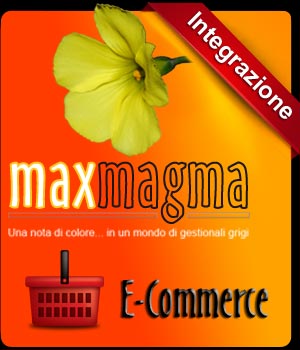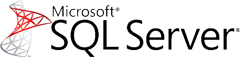Gestione Unità di Misura
Per entrare nelle sezione relativa alla gestione delle Unità di Misura, scegliere dal menu principale il tasto “Unita’ di Misura” (in alto a destra). All’apertura di questa finestra saranno visibili: a sinistra i nomi relativi alle Unità di Misura già inserite ed a destra i pulsanti per procedere al loro inserimento o modifica.
Inserimento
Per inserire una nuova Unità di Misura fare clic sul pulsante NUOVO il cursore si posizionerà sulla casella “Descrizione Unità di Misura” nella quale è possibile inserire una breve descrizione dell’unità di Misura che si desidera inserire. Completare l’inserimento dell’Unità di misura inserendo la Formattazione nella relativa stringa. Se il campo formattazione resta vuoto il programma visualizza i numeri così come vengono immessi.
Formattazione=Vuoto – Visualizza i numeri così come vengono immessi.
Formattazione=$#,##0.00;($#,##0.00) – Utilizza i separatori delle migliaia e visualizza tra parentesi i numeri negativi.
Formattazione=0 – Visualizza almeno una cifra.
Formattazione=#,##0 – Utilizza la virgola come separatore delle migliaia.
Formattazione=0% – Moltiplica il valore per 100 e aggiunge un simbolo di percentuale alla fine.
Formattazione=0.00E+00 – Utilizza la notazione scientifica standard.
Terminato l’inserimento di tutti i campi Cliccare sul tasto Conferma per salvare i dati o sul tasto Annulla per annullare ogni azione precedentemente effettuata.
Modifica
Scegliere l’unità di misura da modificare dall’elenco e fare doppio clic sul nome oppure un clic sul pulsante Modifica. Il cursore si posizionerà sulla casella “Descrizione unità di misura” e permetterà di modificare tutti i dati precedentemente inseriti.
Elimina
Selezionare l’Unità di Misura nella lista delle voci presenti posizionandosi sulla descrizione e fare clic sul pulsante Elimina. Il Programma eseguirà un controllo sugli archivi e visualizzerà una richiesta di conferma, rispondere Si o No facendo clic sul pulsante corrispondente. Nel caso in cui l’Unità di Misura da eliminare è presente nella gestione articoli il programma visualizzerà un altro messaggio sull’impossibilità di eliminarla.
Stampa
Per Stampare l’elenco completo delle Unità di Misura inserite fare clic con il mouse sul pulsante Stampa. Il programma caricherà un’anteprima di Stampa nella quale è possibile vedere la descrizione delle Unità di Misura, inserite precedentemente. Se si desidera Stampare solo alcuni nominativi basta effettuare una ricerca scegliendo un criterio comune a più Unità di Misura e fare clic sul pulsante stampa. In questo caso verranno Stampate solo le Unità di Misura visualizzate nell’elenco dopo la ricerca.